OPEL INSIGNIA 2014.5 Manual de Informação e Lazer (in Portugues)
Manufacturer: OPEL, Model Year: 2014.5, Model line: INSIGNIA, Model: OPEL INSIGNIA 2014.5Pages: 153, PDF Size: 2.64 MB
Page 61 of 153

Dispositivos externos61
Ficheiros áudio
Os formatos de ficheiros áudio reproduzíveis
são .mp3, .wma, .aac, .m4a e .aif.
Ao reproduzir um ficheiro com
informação de etiqueta ID3, o
Sistema de informação e lazer pode
apresentar informação, p. ex. sobre o
título e o artista associado à faixa.
Ficheiros de filmes
Os formatos de filme reproduzíveis
são .avi, .mpg, .mp4, .xvid e .wmv.
As combinações comuns de áudio e
vídeo para dispositivos móveis são
geralmente suportadas.
Reproduzir áudio
Iniciar a reprodução
Caso não esteja ligado, ligue o
dispositivo 3 58.
Prima continuamente o botão
MEDIA para activar a fonte de
multimédia pretendida.
Exemplo: menu principal do
dispositivo USB.
Alternativamente, seleccione A
minha biblioteca de média para
mostrar uma biblioteca contendo os
dados de música de todos os
dispositivos ligados.
Botões de funções Advertência
Durante a reprodução de
dispositivos AUX, os botões de
funções não estão disponíveis.
Pausar a reprodução
Seleccione o botão de ecrã = para
interromper a reprodução.
Seleccione o botão de ecrã l para
retomar a reprodução.
Ir para a faixa anterior ou seguinte Seleccione os botões t ou v para
reproduzir a faixa anterior ou
seguinte.
Em alternativa, rode o botão MENU
para ir para a faixa anterior ou
seguinte.
Avançar ou retroceder rapidamente
Prima os botões t ou v
continuamente para retroceder ou
avançar rapidamente.
Função de navegação Advertência
A função de navegação não está
disponível para fontes de
multimédia AUX e Bluetooth.
Page 62 of 153
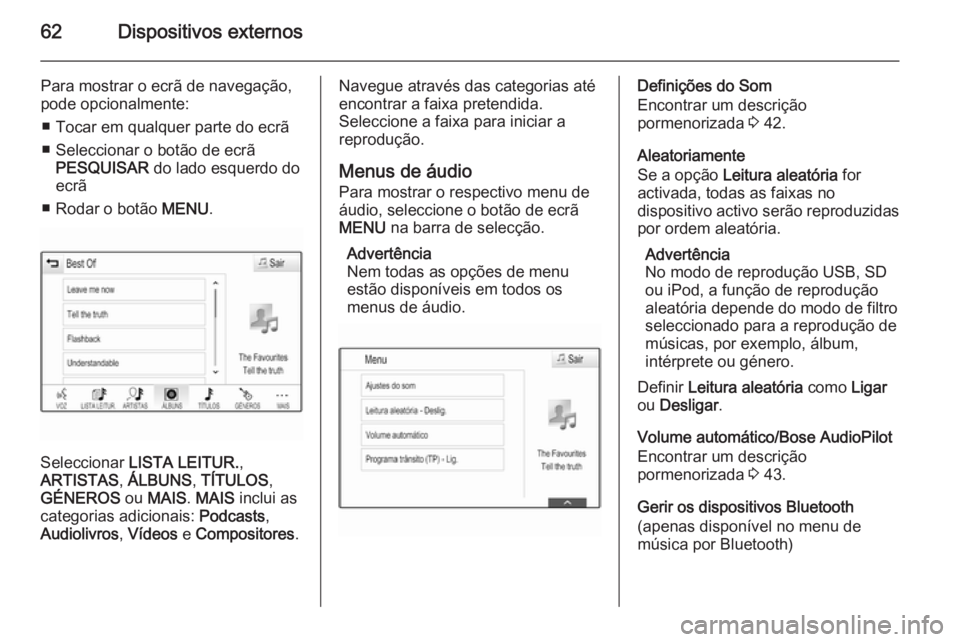
62Dispositivos externos
Para mostrar o ecrã de navegação,
pode opcionalmente:
■ Tocar em qualquer parte do ecrã
■ Seleccionar o botão de ecrã PESQUISAR do lado esquerdo do
ecrã
■ Rodar o botão MENU.
Seleccionar LISTA LEITUR. ,
ARTISTAS , ÁLBUNS , TÍTULOS ,
GÉNEROS ou MAIS . MAIS inclui as
categorias adicionais: Podcasts,
Audiolivros , Vídeos e Compositores .
Navegue através das categorias até
encontrar a faixa pretendida.
Seleccione a faixa para iniciar a
reprodução.
Menus de áudio Para mostrar o respectivo menu de
áudio, seleccione o botão de ecrã
MENU na barra de selecção.
Advertência
Nem todas as opções de menu
estão disponíveis em todos os
menus de áudio.Definições do Som
Encontrar um descrição
pormenorizada 3 42.
Aleatoriamente
Se a opção Leitura aleatória for
activada, todas as faixas no
dispositivo activo serão reproduzidas por ordem aleatória.
Advertência
No modo de reprodução USB, SD
ou iPod, a função de reprodução
aleatória depende do modo de filtro
seleccionado para a reprodução de
músicas, por exemplo, álbum,
intérprete ou género.
Definir Leitura aleatória como Ligar
ou Desligar .
Volume automático/Bose AudioPilot
Encontrar um descrição
pormenorizada 3 43.
Gerir os dispositivos Bluetooth
(apenas disponível no menu de
música por Bluetooth)
Page 63 of 153
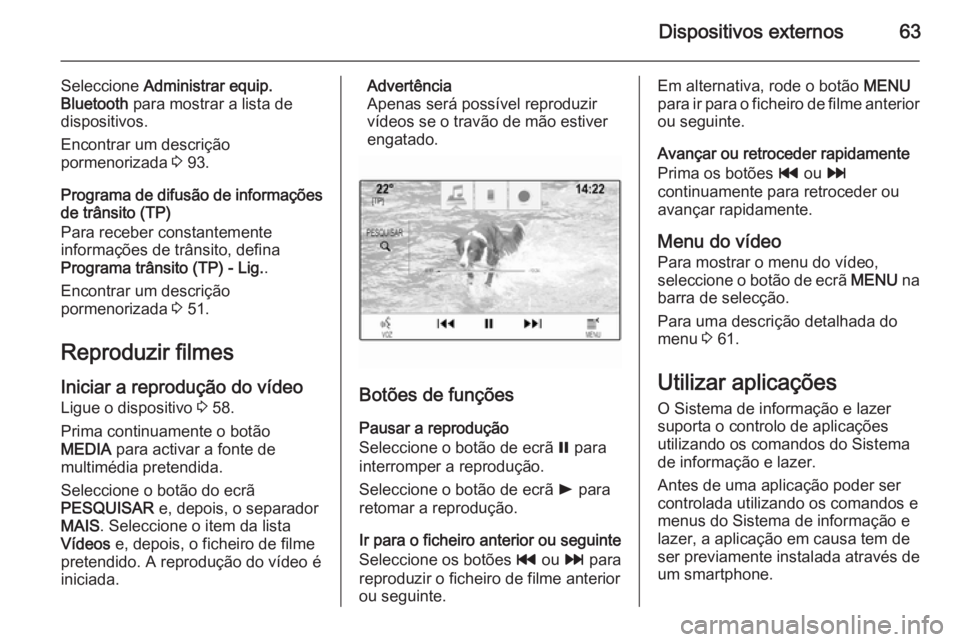
Dispositivos externos63
Seleccione Administrar equip.
Bluetooth para mostrar a lista de
dispositivos.
Encontrar um descrição
pormenorizada 3 93.
Programa de difusão de informações
de trânsito (TP)
Para receber constantemente
informações de trânsito, defina
Programa trânsito (TP) - Lig. .
Encontrar um descrição
pormenorizada 3 51.
Reproduzir filmes
Iniciar a reprodução do vídeo Ligue o dispositivo 3 58.
Prima continuamente o botão
MEDIA para activar a fonte de
multimédia pretendida.
Seleccione o botão do ecrã
PESQUISAR e, depois, o separador
MAIS . Seleccione o item da lista
Vídeos e, depois, o ficheiro de filme
pretendido. A reprodução do vídeo é
iniciada.Advertência
Apenas será possível reproduzir
vídeos se o travão de mão estiver
engatado.
Botões de funções
Pausar a reprodução
Seleccione o botão de ecrã = para
interromper a reprodução.
Seleccione o botão de ecrã l para
retomar a reprodução.
Ir para o ficheiro anterior ou seguinte
Seleccione os botões t ou v para
reproduzir o ficheiro de filme anterior
ou seguinte.
Em alternativa, rode o botão MENU
para ir para o ficheiro de filme anterior ou seguinte.
Avançar ou retroceder rapidamente
Prima os botões t ou v
continuamente para retroceder ou
avançar rapidamente.
Menu do vídeo Para mostrar o menu do vídeo,
seleccione o botão de ecrã MENU na
barra de selecção.
Para uma descrição detalhada do
menu 3 61.
Utilizar aplicações O Sistema de informação e lazer
suporta o controlo de aplicações
utilizando os comandos do Sistema
de informação e lazer.
Antes de uma aplicação poder ser
controlada utilizando os comandos e
menus do Sistema de informação e lazer, a aplicação em causa tem de
ser previamente instalada através de
um smartphone.
Page 64 of 153
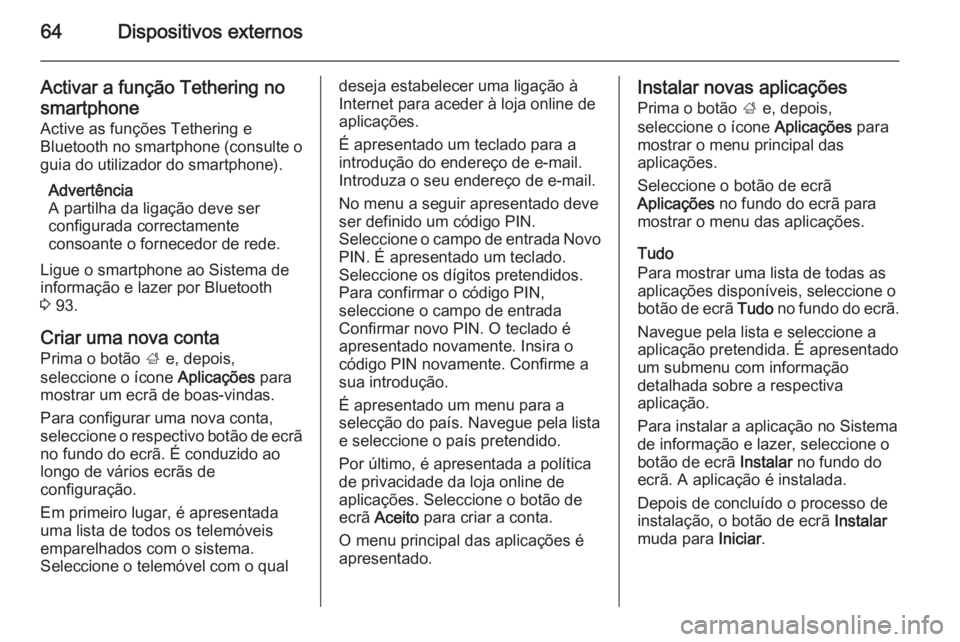
64Dispositivos externos
Activar a função Tethering nosmartphone
Active as funções Tethering e
Bluetooth no smartphone (consulte o
guia do utilizador do smartphone).
Advertência
A partilha da ligação deve ser
configurada correctamente
consoante o fornecedor de rede.
Ligue o smartphone ao Sistema de
informação e lazer por Bluetooth
3 93.
Criar uma nova conta Prima o botão ; e, depois,
seleccione o ícone Aplicações para
mostrar um ecrã de boas-vindas.
Para configurar uma nova conta,
seleccione o respectivo botão de ecrã
no fundo do ecrã. É conduzido ao
longo de vários ecrãs de
configuração.
Em primeiro lugar, é apresentada
uma lista de todos os telemóveis
emparelhados com o sistema.
Seleccione o telemóvel com o qualdeseja estabelecer uma ligação à
Internet para aceder à loja online de
aplicações.
É apresentado um teclado para a
introdução do endereço de e-mail.
Introduza o seu endereço de e-mail.
No menu a seguir apresentado deve
ser definido um código PIN.
Seleccione o campo de entrada Novo
PIN. É apresentado um teclado.
Seleccione os dígitos pretendidos.
Para confirmar o código PIN,
seleccione o campo de entrada
Confirmar novo PIN. O teclado é apresentado novamente. Insira o
código PIN novamente. Confirme a
sua introdução.
É apresentado um menu para a
selecção do país. Navegue pela lista
e seleccione o país pretendido.
Por último, é apresentada a política
de privacidade da loja online de
aplicações. Seleccione o botão de
ecrã Aceito para criar a conta.
O menu principal das aplicações é
apresentado.Instalar novas aplicações
Prima o botão ; e, depois,
seleccione o ícone Aplicações para
mostrar o menu principal das
aplicações.
Seleccione o botão de ecrã
Aplicações no fundo do ecrã para
mostrar o menu das aplicações.
Tudo
Para mostrar uma lista de todas as
aplicações disponíveis, seleccione o
botão de ecrã Tudo no fundo do ecrã.
Navegue pela lista e seleccione a
aplicação pretendida. É apresentado
um submenu com informação
detalhada sobre a respectiva
aplicação.
Para instalar a aplicação no Sistema de informação e lazer, seleccione obotão de ecrã Instalar no fundo do
ecrã. A aplicação é instalada.
Depois de concluído o processo de
instalação, o botão de ecrã Instalar
muda para Iniciar.
Page 65 of 153
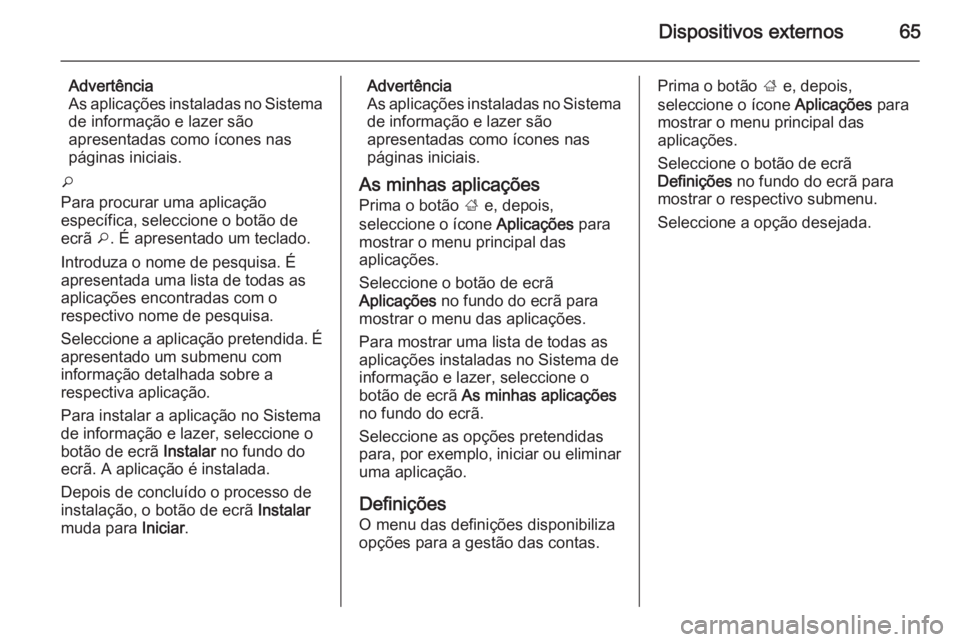
Dispositivos externos65
Advertência
As aplicações instaladas no Sistema
de informação e lazer são
apresentadas como ícones nas
páginas iniciais.
o
Para procurar uma aplicação
específica, seleccione o botão de
ecrã o. É apresentado um teclado.
Introduza o nome de pesquisa. É
apresentada uma lista de todas as
aplicações encontradas com o
respectivo nome de pesquisa.
Seleccione a aplicação pretendida. É apresentado um submenu com
informação detalhada sobre a
respectiva aplicação.
Para instalar a aplicação no Sistema
de informação e lazer, seleccione o
botão de ecrã Instalar no fundo do
ecrã. A aplicação é instalada.
Depois de concluído o processo de
instalação, o botão de ecrã Instalar
muda para Iniciar.Advertência
As aplicações instaladas no Sistema
de informação e lazer são
apresentadas como ícones nas
páginas iniciais.
As minhas aplicações Prima o botão ; e, depois,
seleccione o ícone Aplicações para
mostrar o menu principal das
aplicações.
Seleccione o botão de ecrã
Aplicações no fundo do ecrã para
mostrar o menu das aplicações.
Para mostrar uma lista de todas as
aplicações instaladas no Sistema de
informação e lazer, seleccione o
botão de ecrã As minhas aplicações
no fundo do ecrã.
Seleccione as opções pretendidas para, por exemplo, iniciar ou eliminar
uma aplicação.
Definições
O menu das definições disponibiliza
opções para a gestão das contas.Prima o botão ; e, depois,
seleccione o ícone Aplicações para
mostrar o menu principal das
aplicações.
Seleccione o botão de ecrã
Definições no fundo do ecrã para
mostrar o respectivo submenu.
Seleccione a opção desejada.
Page 66 of 153
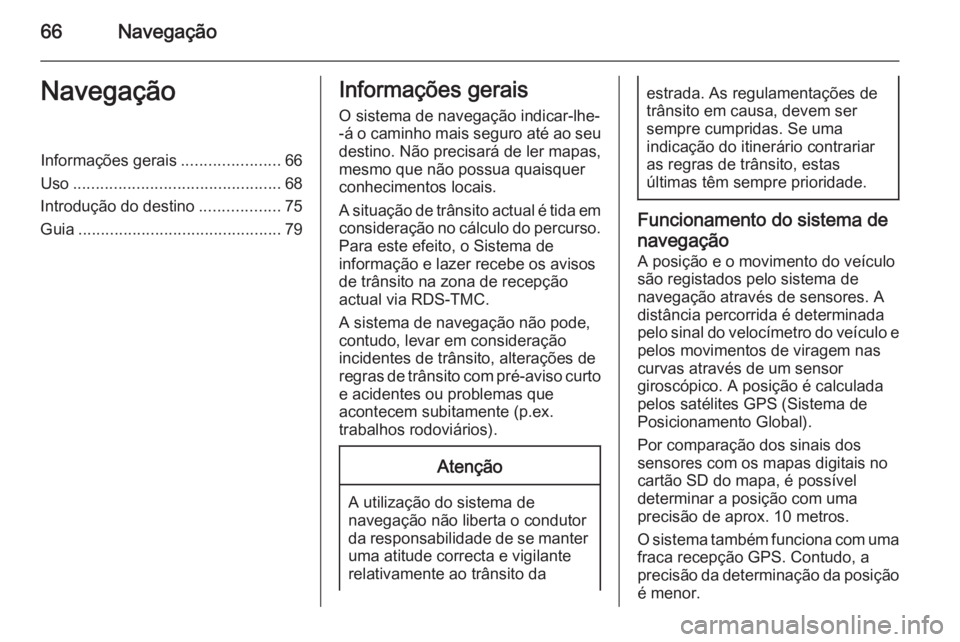
66NavegaçãoNavegaçãoInformações gerais......................66
Uso .............................................. 68
Introdução do destino ..................75
Guia ............................................. 79Informações gerais
O sistema de navegação indicar-lhe-
-á o caminho mais seguro até ao seu destino. Não precisará de ler mapas,
mesmo que não possua quaisquer
conhecimentos locais.
A situação de trânsito actual é tida em
consideração no cálculo do percurso. Para este efeito, o Sistema de
informação e lazer recebe os avisos
de trânsito na zona de recepção
actual via RDS-TMC.
A sistema de navegação não pode,
contudo, levar em consideração
incidentes de trânsito, alterações de
regras de trânsito com pré-aviso curto
e acidentes ou problemas que
acontecem subitamente (p.ex.
trabalhos rodoviários).Atenção
A utilização do sistema de
navegação não liberta o condutor
da responsabilidade de se manter uma atitude correcta e vigilante
relativamente ao trânsito da
estrada. As regulamentações de
trânsito em causa, devem ser
sempre cumpridas. Se uma
indicação do itinerário contrariar
as regras de trânsito, estas
últimas têm sempre prioridade.
Funcionamento do sistema de
navegação
A posição e o movimento do veículo
são registados pelo sistema de
navegação através de sensores. A
distância percorrida é determinada
pelo sinal do velocímetro do veículo e
pelos movimentos de viragem nas
curvas através de um sensor
giroscópico. A posição é calculada
pelos satélites GPS (Sistema de
Posicionamento Global).
Por comparação dos sinais dos
sensores com os mapas digitais no
cartão SD do mapa, é possível
determinar a posição com uma
precisão de aprox. 10 metros.
O sistema também funciona com uma fraca recepção GPS. Contudo, a
precisão da determinação da posição é menor.
Page 67 of 153
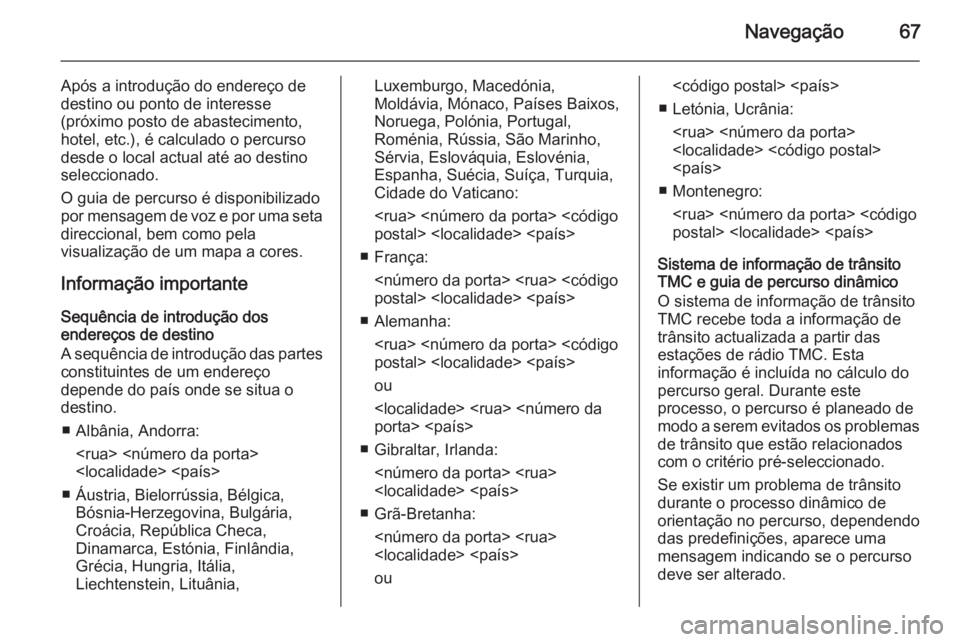
Navegação67
Após a introdução do endereço de
destino ou ponto de interesse
(próximo posto de abastecimento,
hotel, etc.), é calculado o percurso
desde o local actual até ao destino
seleccionado.
O guia de percurso é disponibilizado
por mensagem de voz e por uma seta
direccional, bem como pela
visualização de um mapa a cores.
Informação importanteSequência de introdução dos
endereços de destino
A sequência de introdução das partes
constituintes de um endereço
depende do país onde se situa o
destino.
■ Albânia, Andorra:
■ Áustria, Bielorrússia, Bélgica, Bósnia-Herzegovina, Bulgária,
Croácia, República Checa,
Dinamarca, Estónia, Finlândia, Grécia, Hungria, Itália,
Liechtenstein, Lituânia,Luxemburgo, Macedónia,
Moldávia, Mónaco, Países Baixos,
Noruega, Polónia, Portugal,
Roménia, Rússia, São Marinho,
Sérvia, Eslováquia, Eslovénia, Espanha, Suécia, Suíça, Turquia,
Cidade do Vaticano:
■ França:
■ Alemanha:
ou
■ Gibraltar, Irlanda:
■ Grã-Bretanha:
ou
■ Letónia, Ucrânia:
■ Montenegro:
Sistema de informação de trânsito
TMC e guia de percurso dinâmico
O sistema de informação de trânsito
TMC recebe toda a informação de
trânsito actualizada a partir das
estações de rádio TMC. Esta
informação é incluída no cálculo do
percurso geral. Durante este
processo, o percurso é planeado de
modo a serem evitados os problemas de trânsito que estão relacionadoscom o critério pré-seleccionado.
Se existir um problema de trânsito
durante o processo dinâmico de
orientação no percurso, dependendo
das predefinições, aparece uma
mensagem indicando se o percurso
deve ser alterado.
Page 68 of 153
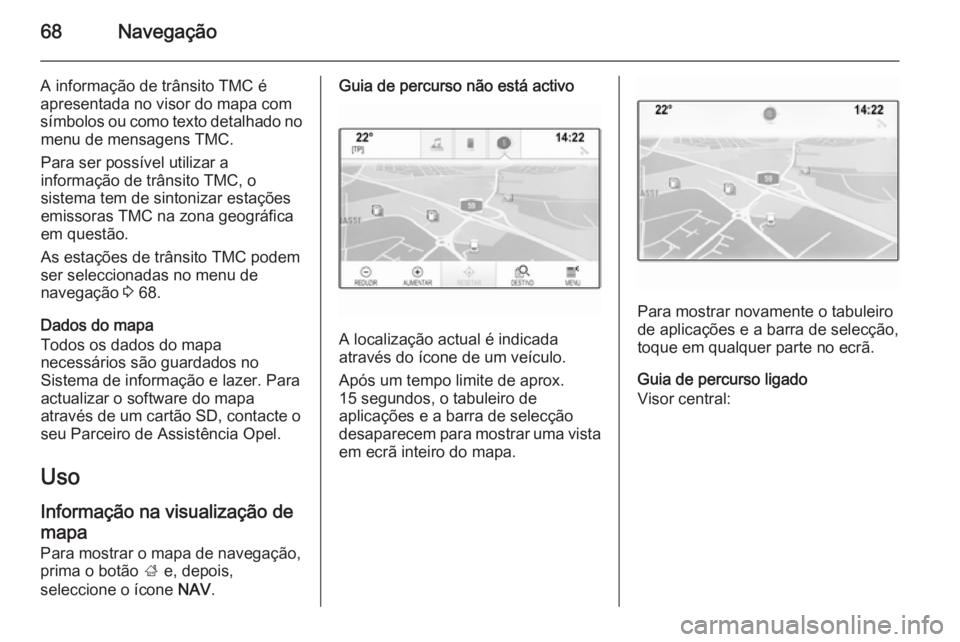
68Navegação
A informação de trânsito TMC é
apresentada no visor do mapa com
símbolos ou como texto detalhado no menu de mensagens TMC.
Para ser possível utilizar a
informação de trânsito TMC, o
sistema tem de sintonizar estações
emissoras TMC na zona geográfica
em questão.
As estações de trânsito TMC podem
ser seleccionadas no menu de
navegação 3 68.
Dados do mapa
Todos os dados do mapa
necessários são guardados no
Sistema de informação e lazer. Para actualizar o software do mapa
através de um cartão SD, contacte o
seu Parceiro de Assistência Opel.
Uso Informação na visualização demapa
Para mostrar o mapa de navegação,
prima o botão ; e, depois,
seleccione o ícone NAV.Guia de percurso não está activo
A localização actual é indicada
através do ícone de um veículo.
Após um tempo limite de aprox.
15 segundos, o tabuleiro de
aplicações e a barra de selecção
desaparecem para mostrar uma vista em ecrã inteiro do mapa.
Para mostrar novamente o tabuleirode aplicações e a barra de selecção,
toque em qualquer parte no ecrã.
Guia de percurso ligado
Visor central:
Page 69 of 153
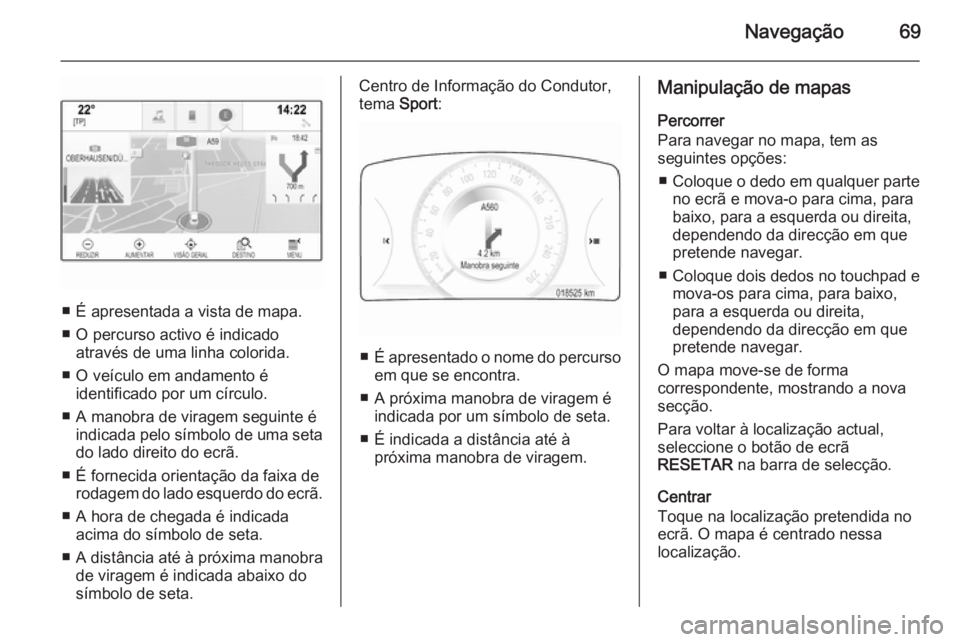
Navegação69
■ É apresentada a vista de mapa.
■ O percurso activo é indicado através de uma linha colorida.
■ O veículo em andamento é identificado por um círculo.
■ A manobra de viragem seguinte é indicada pelo símbolo de uma seta
do lado direito do ecrã.
■ É fornecida orientação da faixa de rodagem do lado esquerdo do ecrã.
■ A hora de chegada é indicada acima do símbolo de seta.
■ A distância até à próxima manobra
de viragem é indicada abaixo do
símbolo de seta.
Centro de Informação do Condutor,
tema Sport:
■É apresentado o nome do percurso
em que se encontra.
■ A próxima manobra de viragem é indicada por um símbolo de seta.
■ É indicada a distância até à próxima manobra de viragem.
Manipulação de mapas
Percorrer
Para navegar no mapa, tem as
seguintes opções:
■ Coloque o dedo em qualquer parte
no ecrã e mova-o para cima, para
baixo, para a esquerda ou direita,
dependendo da direcção em que
pretende navegar.
■ Coloque dois dedos no touchpad e
mova-os para cima, para baixo,
para a esquerda ou direita,
dependendo da direcção em que
pretende navegar.
O mapa move-se de forma
correspondente, mostrando a nova
secção.
Para voltar à localização actual,
seleccione o botão de ecrã
RESETAR na barra de selecção.
Centrar
Toque na localização pretendida no
ecrã. O mapa é centrado nessa
localização.
Page 70 of 153
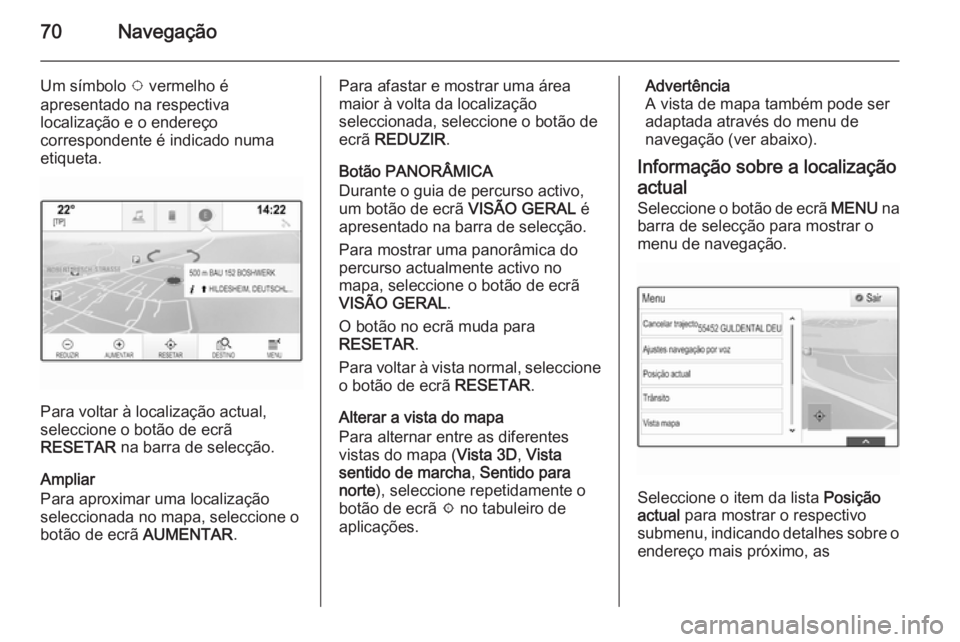
70Navegação
Um símbolo v vermelho é
apresentado na respectiva
localização e o endereço
correspondente é indicado numa
etiqueta.
Para voltar à localização actual,
seleccione o botão de ecrã
RESETAR na barra de selecção.
Ampliar
Para aproximar uma localização
seleccionada no mapa, seleccione o
botão de ecrã AUMENTAR.
Para afastar e mostrar uma área
maior à volta da localização
seleccionada, seleccione o botão de
ecrã REDUZIR .
Botão PANORÂMICA
Durante o guia de percurso activo,
um botão de ecrã VISÃO GERAL é
apresentado na barra de selecção.
Para mostrar uma panorâmica do
percurso actualmente activo no
mapa, seleccione o botão de ecrã VISÃO GERAL .
O botão no ecrã muda para
RESETAR .
Para voltar à vista normal, seleccione o botão de ecrã RESETAR.
Alterar a vista do mapa
Para alternar entre as diferentes
vistas do mapa ( Vista 3D, Vista
sentido de marcha , Sentido para
norte ), seleccione repetidamente o
botão de ecrã x no tabuleiro de
aplicações.Advertência
A vista de mapa também pode ser adaptada através do menu de
navegação (ver abaixo).
Informação sobre a localização
actual
Seleccione o botão de ecrã MENU na
barra de selecção para mostrar o
menu de navegação.
Seleccione o item da lista Posição
actual para mostrar o respectivo
submenu, indicando detalhes sobre o endereço mais próximo, as